windows10系统PDF文档忘记密码的两种解决方法
为了更好地保护自己的pdf文档,很多朋友都会给文档设置限制编辑的密码。不过他们有时也会遇到PDF文档密码忘记的情况,这样的话文档既不能编辑修改,也不能打印,该怎么办呢?下面,就随小编一起看看windows10系统PDF文档忘记密码的两种解决方法。
方法一:
1、在日常工作中,遇到无法编辑、打印的PDF文档是常有的事,比如好不容易从网上搜索、下载的PDF文档打开后,很多命令却是呈灰色不可用状态,根本无法编辑、复制和打印,只能是无奈地将其删除。其实此时最简单的方法就是打开http://freemypdf.com/#网站,在页面中单击“选择文件”,接着在弹出的“打开”对话框中双击要解除限制的PDF文档,然后在网站中点击“Do it!”,即可将文档上传到网站中进行解密处理了。
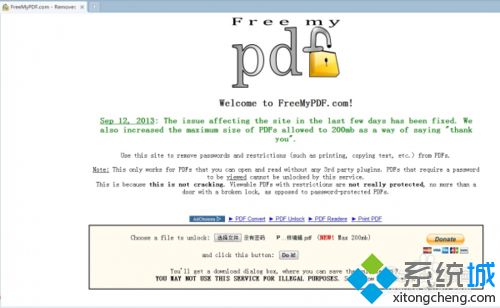
2、待文档处理完成后会弹出一个“新建下载任务”对话框,选择好文档的保存路径后单击“下载”,打开下载的PDF文档就可以对文档进行编辑、打印等操作了。
方法二:
1、虽说通过网站解除PDF文档编辑限制简单方便,但是往往会受网速或文件大小的限制,而“PDF补丁丁”这款软件正好弥补上述不足(下载地址),待软件下载完成后,双击压缩包内名为PDFPATCHER.EXE的文件即可运行软件。
2、首先单击“添加文件”,在打开的“选择需要处理的PDF文件”对话框中,用鼠标双击要解除限制的PDF文档即可打开。接着在“选择功能”下选择“PDF文档选项”,然后在右侧单击“文档杂项”选项卡,并在“源文档处理”下将“清除复制、打印等限制”选中(图2),再单击“返回文档处理页面”,接着单击“生成PDF文件”,并在弹出的“指定输出PDF文件路径”的对话框中,选择好保存路径及文件名后单击“保存”,此时会弹出一个“此PDF文档作者设置了修改文件的权限设置”的提示(图3),无需理会单击“是”,即可清除文档的编辑、打印等限制了。


windows10系统PDF文档忘记密码的两种解决方法就为大家介绍到这里了。不懂得如何操作的朋友们,不妨一起动手尝试看看!
相关教程:破解pdf加密文件文档怎么加密码保护怎样把文档变pdf文档取消保护密码文档加密怎么设置我告诉你msdn版权声明:以上内容作者已申请原创保护,未经允许不得转载,侵权必究!授权事宜、对本内容有异议或投诉,敬请联系网站管理员,我们将尽快回复您,谢谢合作!











